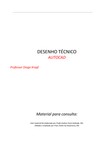Prévia do material em texto
<p>AUTOCAD 2D</p><p>AULA 1</p><p>Prof.ª Lucille Bento Amaral</p><p>2</p><p>CONHECENDO O AUTOCAD</p><p>O que é? Por que utilizar?</p><p>AutoCad é um software CAD (projeto auxiliado por computador) que</p><p>permite a criação e detalhamento executivo de projetos de forma bastante</p><p>precisa. Tanto na arquitetura quanto no design de interiores é importante poder</p><p>representar o projeto e seus detalhes em diferentes escalas, com diferentes</p><p>espessuras de linhas, inserção de imagens, medidas e demais itens que</p><p>permitem a perfeita compreensão do projeto e com gasto de tempo reduzido, ou</p><p>seja, o que antes era desenhado a mão, pode ser elaborado de forma mais</p><p>rápida e precisa pelo computador.</p><p>INTRODUÇÃO</p><p>Aprender este software é como estudar uma nova linguagem, uma nova</p><p>forma de expressão, então é necessário entender a lógica do programa, bem</p><p>como sua interface.</p><p>Primeiros passos</p><p>O AutoCad apresenta diversos comandos e para conhecer os principais</p><p>serão desenvolvidos a planta e um corte de um banheiro para entender a</p><p>aplicabilidade de cada um.</p><p>1.1 Interface</p><p>A tela padrão é dividida da seguinte forma:</p><p>3</p><p>1. Barra de identificação: local onde encontra-se a especificação do</p><p>programa (versão), o nome do arquivo (normalmente usa o nome do</p><p>projeto / cliente) e alguns comandos rápidos como abrir, salvar, imprimir</p><p>e voltar, comuns a programas desenvolvidos para plataforma Windows.</p><p>2. Ícone do aplicativo: botão que expande as opções dos comandos rápidos</p><p>bem como permite configurar as preferências da forma de uso do</p><p>aplicativo.</p><p>3. Abas e grupos de comandos: as abas separam os comandos por grupos</p><p>conforme sua funcionalidade.</p><p>4. Abas de projetos: pode-se abrir vários projetos e navegar entre eles</p><p>apenas clicando na barra correspondente a cada um. O nome da aba é o</p><p>nome do arquivo.</p><p>5. Workspace: área destinado aos desenhos (model e layout).</p><p>6. Linha de comando: onde se digita o comando e/ou valores do que deseja</p><p>executar. *DICA*: funciona como um meio de conversa com o programa,</p><p>visto que algumas ferramentas necessitam mais do que uma ação para</p><p>serem executadas. Por exemplo, o comando copiar, que após o atalho do</p><p>comando, pede uma distância para executar a ação. Se estiver oculta,</p><p>digitar “CTRL 9”.</p><p>7. Abas de model e layout: model ativa o workspace e layout são as abas</p><p>das pranchas, que podem ser configuradas conforme tamanho da folha</p><p>de impressão.</p><p>8. Barra de ferramentas de precisão: conjunto de ferramentas que, quando</p><p>habilitadas facilitam e agilizam a execução.</p><p>4</p><p>1.2 Ferramentas de precisão:</p><p>Grid (F7): quando acionado gera uma malha de auxílio ao desenho no</p><p>Workspace e pode ser configurada conforme a preferência do usuário.</p><p>Ortho (F8): quando habilitado permite apenas linhas verticais e</p><p>horizontais.</p><p>Polar traking (F10): permite ajuste de linhas a um determinado ângulo.</p><p>Object Snap (F3): permite a marcação de pontos de precisão definidos</p><p>pelo usuário.</p><p>1.2.1 Object Snap</p><p>End point: marca o ponto final (extremidades) de uma linha.</p><p>Mid point: marca o ponto médio de uma linha.</p><p>Center: marca o ponto central de uma circunferência ou arco.</p><p>5</p><p>Node: marca um ponto no desenho.</p><p>Aparent Intersection: marca uma intersecção aparente com uma linha</p><p>tracejada.</p><p>Extension: marca a extensão de uma alinha pelo End Point, permite</p><p>digitar um valor para estender a linha.</p><p>Perpendicular: marca o ponto perpendicular entre duas linhas.</p><p>6</p><p>AUTOCAD 2D</p><p>AULA 2</p><p>Prof.ª Lucille Bento Amaral</p><p>7</p><p>CONFIGURAÇÕES INICIAIS</p><p>Configuração do desenho - painel options</p><p>A importância dos layers</p><p>Configuração de layers</p><p>Apresentação do arquivo padrão</p><p>INTRODUÇÃO</p><p>Algumas opções tornam o desenho mais rápido e facilitam o aprendizado</p><p>desde que sejam configuradas previamente ao início de um novo arquivo. Ainda,</p><p>tão importante quanto um bom desenho técnico, é sua representação impressa,</p><p>e por isso a necessidade de conhecer os layers (configurações de espessuras,</p><p>tipos e cores de linhas) e aplicá-los corretamente durante o desenvolvimento do</p><p>projeto.</p><p>1. CONFIGURAÇÕES DO DESENHO</p><p>1.1 Painel Options</p><p>Na tela principal clique no ícone do programa e em seguida em Options</p><p>para abrir a janela com as configurações.</p><p>1.1.1 Aba Display</p><p>Alterar o Crosshair size (tamanho do cursor) para 100</p><p>8</p><p>1.1.2 Aba Open and Save</p><p>Alterar o Save as para a versão 2013 do programa. Permite que versões</p><p>anteriores do programa possam abrir o arquivo.</p><p>1.1.3 Aba Plot and Publish</p><p>No Default plot settings for new drawings, escolher a impressora DWG to</p><p>PDF.pc3. Esta impressora gera os PDFs das pranchas que serão encaminhados</p><p>para impressão.</p><p>1.1.4 Aba User Preferences</p><p>Marcar double click editing – abre as configurações da linha ao clicar duas</p><p>vezes sobre ela.</p><p>Marcar short cut menu in drawing área - habilita o menu de opções que</p><p>aparece no workspace ao utilizar alguma ferramenta e apresenta diferentes</p><p>opções, baseadas no comando a ser executado.</p><p>Clicar sobre right-click customization e configurar conforme a figura</p><p>abaixo.</p><p>Clicar em Apply & Close.</p><p>1.1.5 Para salvar as configurações alteradas</p><p>- Clicar em Aplly</p><p>- Clicar em Ok</p><p>9</p><p>2. A IMPORTÂNCIA DOS LAYERS</p><p>2.1 O que são os layers</p><p>Layers são níveis ou camadas utilizadas conforme sua configuração para</p><p>organizar o projeto. Podem tanto representar espessura, cor e tipo de linha como</p><p>elementos específicos de um desenho, como “texto”, por exemplo. É possível</p><p>“ligar” ou “desligar” os layers de forma independente.</p><p>“Se comportam como se fossem páginas de papel transparente, nas quais</p><p>podemos ver sua visualização na medida em que necessitamos” (Cavassani,</p><p>2011).</p><p>2.2 Por que os layers devem ser configurados</p><p>Os layers são importantes facilitadores para o desenho e devem ser</p><p>aplicados durante o desenvolvimento do projeto, já imaginando o resultado da</p><p>impressão.</p><p>Abaixo tem-se a mesma planta com diferentes apresentações. Na Figura</p><p>1, as linhas estão com as cores que foram desenhadas. Na Figura 2 estão pretas,</p><p>mas sem espessura, e na Figura 3 estão corretamente configuradas. Na última</p><p>opção é possível ler de forma clara as paredes, as esquadrias e as dimensões,</p><p>por exemplo.</p><p>Figura 01 Figura 02 Figura 03</p><p>10</p><p>AUTOCAD 2D</p><p>AULA 3</p><p>Profª Lucille Bento Amaral</p><p>11</p><p>CONFIGURAÇÃO DE LAYERS</p><p>A configuração permite que o programa reconheça as características</p><p>atribuídas à linha referentes à espessura, cor e tipo no arquivo impresso. Uma</p><p>das formas de configurar os layers é atribuindo tais características às cores e</p><p>estas cores serão utilizadas no desenho no Workspace. Cada configuração salva</p><p>gera um arquivo .CTB ou .STB, que poderá ser utilizado por qualquer pessoa</p><p>que o receber. Ao enviar um arquivo, o destinatário conseguirá abrir e editar,</p><p>mas se não possuir o arquivo .CTB com as configurações utilizadas para</p><p>elaboração do projeto, a impressão ficará desconfigurada, podendo ter como</p><p>resultado linhas coloridas, linhas tracejadas que deveriam ser cheias, entre</p><p>outros.</p><p>Passo a passo</p><p>Digitar o comando stylesmanager para abrir a pasta onde estão salvas as</p><p>configurações de layers. Cada arquivo existente é uma configuração diferente.</p><p>Para criar uma nova configuração, clica em Add-A-Plot Style Table Wizard</p><p>e na janela que irá abrir, clica em Avançar.</p><p>Irá abrir a janela Add Plot Style Table – Begin que apresenta as diferentes</p><p>formas de adicionar ou editar as configurações. Para iniciar</p><p>uma nova</p><p>configuração, sem usar nenhum estilo prévio, selecionar a primeira opção Start</p><p>from scratch e clicar em Avançar.</p><p>Na janela Add Plot Style Table – Pick Plot Style Table selecionar a</p><p>primeira opção, que indica que as configurações das linhas serão pela cor delas</p><p>no Workspace e clica em avançar.</p><p>12</p><p>Na janela Add Plot Style Table – File name, nomear o arquivo e clicar em</p><p>Avançar.</p><p>Na janela Add Plot Style Table – Finish, clicar em Plot Style Table Editor</p><p>para abrir o quadro de edições e selecionar a aba Form View.</p><p>*Para versões acima do AutoCad2020, o arquivo das configurações de</p><p>layers tem o final .stb.</p><p>13</p><p>Configurar conforme tabela abaixo:</p><p>Plot Styles = número da cor que aparece no Workspace</p><p>Color = cor na plotagem</p><p>Linetype = solid (sólida) ou dashed (tracejada)</p><p>Lineweight = espessura na plotagem</p><p>Cor da linha na</p><p>impressão</p><p>Tipo da linha</p><p>(sólida, tracejada,</p><p>entre outros) na</p><p>impressão</p><p>Espessura da linha</p><p>na impressão</p><p>Número da cor que</p><p>aparece no</p><p>workspace</p><p>14</p><p>AUTOCAD 2D</p><p>AULA 4</p><p>Prof.ª Lucille Bento Amaral</p><p>15</p><p>ARQUIVO PADRÃO</p><p>É um arquivo que já vem pré-configurado de acordo com os padrões de</p><p>uma instituição ou escritório. No desenho arquitetônico, para cada escala aplica-</p><p>se uma altura de letra, um tamanho de símbolos e de cotas, por exemplo, e assim</p><p>também é no AutoCad. Entretanto, ao montar a prancha no layout, a escala é</p><p>aplicada depois do desenho pronto. Ou seja, desenha-se na escala real em m,</p><p>cm ou mm (na arquitetura e design de interiores adota-se cm na maioria dos</p><p>casos) no model e aplica-se a escala quando for gerar as pranchas para</p><p>impressão no layout.</p><p>Ao iniciar os estudos de AutoCad, este arquivo irá ajudar a entender os</p><p>parâmetros de configuração de cada item (sim, para cada escala que for</p><p>aplicada, tem-se um tamanho diferente de letra e o mesmo para as linhas de</p><p>cota, por exemplo) por já vir com definições conforme a escala que for adotada.</p><p>As figuras abaixo têm o mesmo desenho (textos), com a mesma posição</p><p>e para o mesmo tamanho de folha (A4), mas foram aplicadas escalas diferentes.</p><p>Na Figura 1 a escala aplicada foi 1/20 e por isso as letras que deveriam ser</p><p>utilizadas na escala 1/125 estão desproporcionais à folha. Já na Figura 2, ocorre</p><p>o inverso, a escala aplicada foi a 1/125 e por isso o texto adequado para escala</p><p>1/20 fica ilegível.</p><p>Figura 1 Figura 2</p><p>No Arquivo Padrão os principais itens utilizados no desenvolvimento do</p><p>projeto já estão configurados, como mostrado abaixo, sendo que a coluna da</p><p>esquerda representa o arquivo padrão e a da direita representa um arquivo</p><p>novo, sem configurações.</p><p>16</p><p>Configuração</p><p>de cotas</p><p>conforme</p><p>escala</p><p>Configuração</p><p>de linha de</p><p>anotação</p><p>conforme</p><p>escala</p><p>Configuração</p><p>de texto</p><p>conforme</p><p>escala</p><p>17</p><p>AUTOCAD 2D</p><p>AULA 5</p><p>Prof.ª Lucille Bento Amaral</p><p>18</p><p>MODEL E LAYOUT</p><p>1.1 O que é Model?</p><p>É a área gráfica destinada ao desenvolvimento do projeto em escala real.</p><p>1.2 O que é Layout?</p><p>É a área destinada para a criação das pranchas. Onde se desenha o</p><p>carimbo, margem, configura o tamanho da folha em que será impresso o</p><p>desenho, organiza os desenhos dentro da margem e aplica a escala.</p><p>CONFIGURAÇÃO DO LAYOUT</p><p>2.1 Nome da aba de layout</p><p>Antes de iniciar a configuração da prancha de impressão, é importante</p><p>renomear a aba do layout. Basta clicar duas vezes sobre ela, renomear, + enter.</p><p>Ter o nome correto do desenho que será representado auxilia na</p><p>organização e agilidade do desenho. Bem como, ao plotar/ imprimir, o arquivo já</p><p>estará com o nome correto.</p><p>Exemplos:</p><p>- Folha A3</p><p>- João Silva P01_(nome da prancha)</p><p>2.2 Tamanho da folha de impressão, estilo e impressora</p><p>Para configurar o tamanho da folha e área de impressão deve-se clicar</p><p>com o botão direito do mouse sobre a aba layout para abrir as opções de</p><p>configuração. Clicar com o botão esquerdo do mouse sobre Page Setup</p><p>Manager e então em modify. Irá abrir uma janela como a representada abaixo e</p><p>que deverá ser configurada conforme a imagem.</p><p>19</p><p>Atenção:</p><p>O Paper size (tamanho da folha) apresenta diversas opções ao abrir a</p><p>caixa de seleção. As opções que têm Iso full bleed antes da indicação do</p><p>tamanho, apresentam as maiores áreas de impressão, ou seja, já estão</p><p>configuradas com o maior limite de impressão possível.</p><p>2.3 Inserir a margem</p><p>Os parâmetros para desenho no AutoCad seguem as normas</p><p>arquitetônicas (ver NBR 16752-2020), portanto a margem deve ter o mesmo</p><p>espaçamento aplicado no desenho técnico à mão. Para inserir a margem, digitar</p><p>o comando insert,+ enter e irá abrir uma janela de blocos, selecionar “current</p><p>drawing” e no campo de busca digitar o tamanho de folha que será utilizado (ex.:</p><p>folha A3) e selecionar o bloco correspondente.</p><p>20</p><p>Selecione a margem de acordo com o tamanho da folha (com dois cliques</p><p>com o botão esquerdo do mouse), digite 0,0 (zero vírgula zero) + enter. A</p><p>margem ficará perfeitamente posicionada no “papel” escolhido.</p><p>VIEWPORT</p><p>3.1 O que é uma viewport</p><p>É uma janela que permite a visualização do que foi desenhado na aba</p><p>Model.</p><p>Comando: MV + enter. Clica e solta em um ponto da folha do layout,</p><p>arrasta o cursor (mouse) para diagonal oposta para abrir um retângulo e clica</p><p>novamente. Para “entrar” na viewport, dá-se dois cliques no interior do retângulo</p><p>que a delimita e, para sair, deve-se clicar duas vezes fora do retângulo.</p><p>Atenção:</p><p>1. Qualquer mudança no desenho feita na aba Model será,</p><p>automaticamente, alterada no Layout, inclusive a posição do desenho.</p><p>2. Tudo que for desenhado no Layout permanece apenas no Layout, não é</p><p>enviado para o Model.</p><p>3. Quando a Viewport estiver habilitada é possível alterar os desenhos do</p><p>Model pelo Layout, entretanto esta prática não é aconselhada.</p><p>Viewport</p><p>21</p><p>4. Com o layout desabilitado, ao utilizar a ferramenta zoom, a “folha”</p><p>aproxima e afasta como um todo. Com a viewport habilitada, a ferramenta</p><p>zoom é aplicada apenas ao desenho do Model. Caso não seja possível</p><p>(devido ao zoom) clicar fora do retângulo da viewport para voltar ao layout,</p><p>deve-se usar o comando PSPACE + enter.</p><p>22</p><p>AUTOCAD 2D</p><p>AULA 6</p><p>Prof.ª Lucille Bento Amaral</p><p>23</p><p>APLICABILIDADE DOS COMANDOS</p><p>Projeto de um banheiro</p><p>O software AutoCad apresenta inúmeros comandos para “facilitar” o</p><p>desenho dos mais diferentes tipos de projetos e não existe apenas uma única</p><p>forma para executar o mesmo desenho. Assim, o importante é saber qual</p><p>ferramenta utilizar para executar cada item. Vamos lá?!</p><p>Atenção:</p><p>Para ativar um comando: comando + enter</p><p>Para sair de um comando: esc ou enter</p><p>O “enter” pode ser substituído pela Barra de Espaço</p><p>Habilitar as ferramentas de precisão</p><p>Comando Zoom</p><p>Função: aproximar ou afastar o desenho.</p><p>Atalho: scroll para frente, aproxima (zoom in), e scroll para trás, afasta</p><p>(zoom out).</p><p>Atalho: z + enter (observar a barra de comandos). Existem várias formas</p><p>de utilizar a ferramenta e é possível escolher digitando a letra em azul referente</p><p>a cada opção.</p><p>Ex.:</p><p>Zoom all: para visualizar tudo que está desenhado no model: z + enter +</p><p>A</p><p>Zoom window: para visualizar algo específico que está desenhado no</p><p>model: Z + enter + W. Clicar e soltar próximo ao que deseja ampliar e</p><p>arrastar o mouse na diagonal oposta. Quando o desenho estiver dentro</p><p>do retângulo, clica novamente.</p><p>24</p><p>Comando Pan</p><p>Função: movimentar todos os desenhos</p><p>da tela ao mesmo tempo para</p><p>visualização</p><p>Atalho: pressionar o scroll e arrastar a tela</p><p>Atalho: P + enter</p><p>Comando Line (line)</p><p>Função: desenhar linhas de forma individual.</p><p>Atalho: L + enter clicar em um ponto, arrastar o mouse na direção</p><p>desejada, digitar o comprimento + enter.</p><p>*Dicas:</p><p>- Habilitar a ferrementa ortho (F8) para linhas horizontais e verticais.</p><p>- Para continuar desenhando, após a primeira linha, arrasta o mouse na</p><p>outra direção desejada, digita o comprimento e enter novamente. Enquanto não</p><p>for pressionada a tecla ESC, o comando continuará ativo e permitirá a criação</p><p>de linhas sucessivas.</p><p>- Para medidas fracionadas, utilizar ponto entre os numerais, e não</p><p>vírgula.</p><p>Comando Polyline</p><p>Função: desenhar linhas unidas entre si/ contínuas, que podem ser</p><p>abertas ou fechadas (formando um polígono).</p><p>Atalho: PL + enter. Execução igual ao comando Line.</p><p>Dica: observar e explorar a barra de comandos, pois a Polylinha permite</p><p>a criação de arcos, linhas com espessura inicial diferente da final, entre outros.</p><p>Comando Rectangle (retângulo)</p><p>Função: criar retângulos definindo comprimento e largura</p><p>Atalho: rec + enter. Clica em um ponto da tela + D (observar a barra de</p><p>comandos – dimension) digita o comprimento horizontal + enter + digita o</p><p>compromento vertical. Clicar na tela.</p><p>Dica: após digitar o segundo valor, pode-se definir a posição do retângulo,</p><p>visto que o desenho ficará “preso” no cursor, mas muda de posição conforme o</p><p>25</p><p>mouse é movimentado. Quando estiver na posição que desejar, basta clicar na</p><p>tela.</p><p>Comando Offset</p><p>Função: criar cópias paralelas de uma linha ou polígono, com distância</p><p>definida pelo usuário.</p><p>Atalho: O + enter + definir a distância de deslocamento, clicar no objeto</p><p>de origem e clicar na direção que deseja a cópia.</p><p>Dica: permite sucessivas cópias a mesma distância, basta clicar no objeto</p><p>anterior e na direção que deseja a próxima cópia.</p><p>Comando Save As</p><p>Função: salvar o desenho com um nome específico na pasta de</p><p>preferência do usuário.</p><p>Atalho: clicar no ícone vermelho do AutoCad e em seguida clicar em “Save</p><p>As”. Escolher a pasta de destino, o nome e verificar se a versão do programa</p><p>está em, pelo menos, AutoCad 2016 para permitir que o arquivo seja aberto e</p><p>editado por versões inferiores à utilizada para execução do arquivo.</p><p>Dica: depois do arquivo já ter sido salvo com nome específico, basta clicar</p><p>sobre o ícone do disquete para salvar o desenvolvimento do projeto ou utilizar o</p><p>atalho CTRL+S.</p><p>26</p><p>AUTOCAD 2D</p><p>AULA 7</p><p>Profª Lucille Bento Amaral</p><p>27</p><p>APLICABILIDADE DOS COMANDOS</p><p>PROJETO DE UM BANHEIRO</p><p>SELEÇÃO</p><p>Ferramenta Seleção</p><p>Função: selecionar linhas e/ ou objetos para aplicar uma mesma</p><p>alteração, como mover ou alterar o layer, lembrando que a mesma alteração se</p><p>aplicará a todos os itens selecionados.</p><p>Seleção por clique</p><p>Quando não houver comando ativo (cursor em formato de cruz), apenas</p><p>clique sobre o/os objeto/objetos que deseja selecionar.</p><p>Caso deseje remover a seleção de um objeto ou linha específicos,</p><p>pressione a tecla shift e, com ela pressionada, clique sobre o item que deseja</p><p>remover a seleção.</p><p>Seleção por janela azul (para a direita)</p><p>Cria um retângulo azul e seleciona os objetos que estejam totalmente</p><p>inseridos na área demarcada.</p><p>Clique no ponto que deseja iniciar a seleção, arraste o mouse para direita</p><p>(superior ou inferior não alteram a seleção) e clique novamente.</p><p>Ponto 2</p><p>Ponto 1</p><p>Área de seleção Objetos selecionados e não</p><p>selecionado</p><p>28</p><p>Seleção por janela verde (para a esquerda)</p><p>Cria um retângulo verde, com borda pontilhada e seleciona todos os</p><p>objetos que estiverem total ou parcialmente inseridos na área demarcada.</p><p>Clique no ponto que deseja iniciar a seleção, arraste o mouse para direita</p><p>(superior ou inferior não alteram a seleção) e clique novamente.</p><p>CRIAÇÃO / EDIÇÃO DE LAYERS</p><p>Ferramenta Seleção</p><p>Função: criar ou editar layers</p><p>Atalho: LA + enter</p><p>Ponto 1</p><p>Ponto 2 Objetos selecionados.</p><p>29</p><p>1. Adicionar novo layer</p><p>2. Excluir um layer</p><p>3. Renomear layer (F2)</p><p>4. “On” - quando a lâmpada estiver selecionada (amarela) significa que o</p><p>layer é visível no desenho e todos os objetos atribuídos a ele serão</p><p>visíveis. O oposto ocorre quando está apagada (azul).</p><p>5. “Lock” - quando habilitado (cadeado fechado) todos os objetos atribuídos</p><p>a ele ficam impedidos de serem alterados.</p><p>6. “Color” – indica a cor que as linhas/objetos apresentarão no model, mas</p><p>nem sempre representam a cor de impressão</p><p>*Nas configurações já vistas anteriormente, nossas linhas são, na maioria,</p><p>pretas. Depende do arquivo .ctb/ .stb que será aplicado na impressão.</p><p>7. Plot – Permite, ou não, a impressão de determinado layer.</p><p>* Ainda que o layer esteja configurado para ser impresso no arquivo .ctb/</p><p>.stb, caso o ícone da impressora esteja desabilitado, as linhas referentes</p><p>àquele layer não serão impressas.</p><p>DICAS</p><p>Alterar os layers já imaginando a impressão durante o desenvolvimento</p><p>do projeto traz agilidade e ajuda na visualização do desenho.</p><p>Ao alterar os layers deve-se selecionar as linhas e/ ou objetos que deseja</p><p>alterar, clicar na caixa de seleção de layers e clicar sobre o nome do layer que</p><p>deseja aplicar, evitando clicar sobre outros atributos e modificá-los.</p><p>30</p><p>AUTOCAD 2D</p><p>AULA 8</p><p>Prof.ª Lucille Bento Amaral</p><p>31</p><p>APLICABILIDADE DOS COMANDOS</p><p>PROJETO DE UM BANHEIRO</p><p>Comando Trim</p><p>Função: cortar e excluir parte de uma linha</p><p>Atalho: tr + enter + enter (para versões até 2020)</p><p>tr + enter (para versões a partir de 2021)</p><p>Após habilitar o comando, clique nos segmentos que deseja apagar.</p><p>Comando Erase (apagar)</p><p>Função: apagar</p><p>Atalho: e + enter + selecionar objetos que deseja apagar + enter</p><p>*Para apagar linhas e objetos é possível apenas selecioná-los + delete.</p><p>Comando ARC (arc)</p><p>Função: desenhar arcos</p><p>*Existem diversas formas de executar a função arco. Iremos trabalhar com</p><p>a função “center Start End” (centro, início e fim).</p><p>Atalho: a + enter + C (center – observe a barra de comandos) clica no</p><p>centro do arco + clica no ponto inicial do arco + clica no ponto final do arco.</p><p>*Normalmente o ponto inicial do arco fica à esquerda do ponto final. Caso</p><p>o arco esteja voltado para o lado oposto, antes de definir o ponto final, segure</p><p>shift que o lado será alterado.</p><p>32</p><p>AUTOCAD 2D</p><p>AULA 9</p><p>Prof.ª Lucille Bento Amaral</p><p>33</p><p>Comando Move (mover)</p><p>Função: mover linhas e objetos livremente ou com atribuição de distância,</p><p>direção ou pontos de precisão.</p><p>Atalho: m + enter</p><p>Para mover livremente: M + enter + clicar sobre o objeto ou em</p><p>qualquerponto do model e arrastar livremente para a posição desejada.</p><p>Para mover atribuindo uma distância: selecionar a linha ou abjeto + m +</p><p>enter + clicar sobre o objeto ou model + arrastar o cursor no sentido que deseja</p><p>mover + digitar o valor da distância + enter.</p><p>* Dica: habilitar o ortho (F8)</p><p>Para mover utilizando os pontos de precisão: selecionar o objeto + m +</p><p>enter + clicar sobre um ponto de precisão (referência) no objeto que deseja</p><p>mover + clicar sobre ponto de precisão do destino.</p><p>Comando Copy (copiar):</p><p>Função: copiar linhas e objetos livremente ou com atribuição de distância,</p><p>direção ou pontos de precisão.</p><p>Atalho: co + enter</p><p>Para copiar livremente: c + enter + clicar sobre o objeto ou em qualquer</p><p>ponto do model e arrastar livremente para a posição desejada.</p><p>Para copiar atribuindo uma distância: selecionar a linha ou objeto + c +</p><p>enter + clicar sobre o objeto ou model + arrastar o cursor no sentido</p><p>que deseja</p><p>copiar + digitar o valor da distância + enter.</p><p>*Dica: habilitar o ortho (F8)</p><p>Para copiar utilizando os pontos de precisão: selecionar o objeto + c +</p><p>enter + clicar sobre um ponto de precisão (referência) no objeto que deseja</p><p>mover + clicar sobre ponto de precisão do destino.</p><p>34</p><p>AUTOCAD 2D</p><p>AULA 10</p><p>Prof.ª Lucille Bento Amaral</p><p>35</p><p>APLICABILIDADE DOS COMANDOS</p><p>PROJETO DE UM BANHEIRO</p><p>Comando Hatch (hachura)</p><p>Função: criar hachuras (desenho de texturas) dentro de um polígono</p><p>fechado.</p><p>Atalho: h + enter</p><p>Existem duas principais formas de selecionar a área onde será aplicada a</p><p>hachura:</p><p> PickPoint: h + enter + Clicar no ícone do PicPoint + clicar no interior do(s)</p><p>objeto(s) que deseja hachurar + seguir com as configurações de hachura.</p><p> Select Boundary Obects (para poligino ou polyline): h + enter + clicar no</p><p>ícone do Select + clicar na linha do(s) objeto(s) que deseja hachurar +</p><p>seguir com as configurações de hachura.</p><p>Configuração das hachuras: definir pattern e scale + enter</p><p>Pattern: desenho da hachura a ser aplicada.</p><p>Scale: definir o tamanho da hachura.</p><p>36</p><p>AUTOCAD 2D</p><p>AULA 11</p><p>Prof.ª Lucille Bento Amaral</p><p>37</p><p>APLICABILIDADE DOS COMANDOS</p><p>PROJETO DE UM BANHEIRO</p><p>Desenho de corte</p><p>Para a execução de cortes e elevações no AutoCad, deve-se proceder</p><p>exatamente como no desenho arquitetônico. Ou seja, rotacionar os desenhos</p><p>até a posição desejada e “puxar” as linhas e referências.</p><p>Comando Extend (estender)</p><p>Função: estender uma linha até um certo limite (outra linha).</p><p>Atalho: ex + enter + clicar na(s) linha(s) que deseja estender.</p><p>Comando Fillet (estender)</p><p>Função: criar concordâncias entre linhas.</p><p>É possível concordar dois objetos em ângulos ou curvas, sendo que para</p><p>este basta indicar um raio que seja diferente de 0 (concordância reta).</p><p>Ao concordar uma polilinha com uma linha, a linha será automaticamente</p><p>transformada em polilinha.</p><p>Atalho: f + enter + clicar na primeira linha + clicar na segunda linha</p><p>Para a concordância ser gerada para o lado correto, deve-se observar a</p><p>posição dos cliques na linha.</p><p>38</p><p>Para concordar a linha vertical com a horizontal para a direita, deve-se</p><p>clicar na linha horizontal (em qualquer ponto) e na linha vertical, em algum</p><p>ponto para o lado desejado.</p><p>1° clique</p><p>2° clique para a direita da</p><p>linha vertical fará a</p><p>concordância para a direita</p><p>39</p><p>AUTOCAD 2D</p><p>AULA 12</p><p>Prof.ª Lucille Bento Amaral</p><p>40</p><p>PROJETO DE UM BANHEIRO</p><p>Comando Block (bloco)</p><p>Função: criar grupos nomeados de objetos que atuam como um único</p><p>objeto com as mesmas propriedades. Ao alterar um desenho que seja bloco,</p><p>todas as cópias no arquivo serão alteradas. Pode ser usado para desenho de</p><p>mobiliários padrões, símbolos, indicações, entre outros.</p><p>Atalho: b + enter + nomear o bloco (não pode conter espaço entre</p><p>palavras) + ok + select objects + selecionar o desenho no model + enter + (neste</p><p>momento volta para a janela de configuração do bloco então confira se está</p><p>conforme a imagem abaixo) ok + selecionar ponto de referência no desenho do</p><p>bloco (escolher uma quina). O bloco será aberto no Editor de Blocos para as</p><p>alterações necessárias + close block editor.</p><p>Editor de blocos: área onde se define as características do bloco, como</p><p>layer e dimensão, que não podem ser alterados no model. No model é possível</p><p>apenas mover e rotacionar.</p><p>Comando Scale (escala)</p><p>Função: ampliar ou reduzir os objetos selecionados, mantendo as</p><p>proporções do objeto após o redimensionamento.</p><p>Atalho: sc + enter</p><p>Adotando referência por fração:</p><p>41</p><p>Atalho: sc+ selecionar objetos + enter + clicar em um ponto qualquer da</p><p>seleção + digitar a fração + enter. Ex.: se o objeto necessita dobrar o tamanho,</p><p>utiliza “2” como fração. Se necessita diminui pela metade, digita 0.5.</p><p>Adotando uma medida referencial:</p><p>É possível aumentar ou diminuir o objeto conforme uma medida específica</p><p>de linha. Por exemplo, um objeto tem um de seus lados com 19 cm e deseja</p><p>aumentar todo objeto proporcionalmente para que a linha referência fique com</p><p>33 cm. A referência será clicar no início do segmento de 19 cm e no final dele.</p><p>Atalho: sc + selecionar objetos + enter + clicar em um ponto qualquer da</p><p>seleção + r (para indicar Referência na barra de comandos) + clica no primeiro</p><p>ponto de referência + clica no segundo ponto de referência + digita o valor.</p><p>Comando Mirror (espelho)</p><p>Função: espelhar o objeto selecionado apagando a seleção ou criando</p><p>uma cópia. É possível criar objetos que representem a metade de um objeto,</p><p>selecioná-los e espelhá-los por meio de uma linha específica para criar a outra</p><p>metade.</p><p>Atalho: mi + enter + seleciona os objetos + enter + primeiro ponto de</p><p>referência + segundo ponto de referência + escolher se deseja, ou não, apagar</p><p>a origem (para pagar digitar Y e para manter digitar N) + enter.</p><p>*Para espelhamento vertical, os pontos de referência formarão uma “linha”</p><p>vertical e para horizontal, os pontos formarão linha horizontal.</p><p>Comando Stretch (esticar):</p><p>Função: esticar objetos indicando a medida a ser aumentada ou utilizando</p><p>o cursor de forma livre.</p><p>Atalho: s + enter + selecionar objetos* + enter + clicar no ponto final de</p><p>uma(s) linha(s) a serem “esticadas” + digitar valor a aumentar ou posicionar o</p><p>cursor + clicar.</p><p>42</p><p>AUTOCAD 2D</p><p>AULA 13</p><p>Prof.ª Lucille Bento Amaral</p><p>43</p><p>Comando Insert Block (inserir bloco)</p><p>Função: inserir blocos salvos anteriormente no desenho ou em arquivos</p><p>“.dwg”.</p><p>Atalho: i + enter + clicar sobre bloco desejado e clicar na posição desejada</p><p>no model.</p><p>Comando Explode Nlock (explodir bloco)</p><p>Função: transformar o bloco em linhas novamente.</p><p>Atalho: x + enter + selecionar o objeto + enter</p><p>*Apenas o bloco selecionado será explodido. Os demais continuarão</p><p>inalterados.</p><p>44</p><p>AUTOCAD 2D</p><p>AULA 14</p><p>Prof.ª Lucille Bento Amaral</p><p>45</p><p>APLICABILIDADE DOS COMANDOS</p><p>PROJETO DE UM BANHEIRO</p><p>Comando Dimension Style Manager (Cotas)</p><p>Função: criar e editar configurações para as cotas dos desenhos.</p><p>*Existe total dependência da escala final do desenho.</p><p>Atalho:</p><p> Para novas configurações: d + enter + new</p><p> Para editar configuração existente: d + enter + modify</p><p>Principais formas de cotar:</p><p> Linear: aplica cotas lineares, na vertical e horizontal.</p><p>Comando: Delinear + enter + clicar no primeiro ponto + clicar no segundo</p><p>ponto + mais clicar no ponto de afastamento da linha cota, do desenho. Para</p><p>executar medidas seguidas, com o mesmo afastamento do desenho de origem,</p><p>digitar DimContinue + enter + clicar na cota já executada + clicar no próximo</p><p>ponto a ser medido.</p><p> Aligned: cria cotas alinhadas ao desenho.</p><p>Comando: Dimaligned + enter + clicar no primeiro ponto + clicar no</p><p>segundo ponto + mais clicar no ponto de afastamento da linha cota, do desenho.</p><p>46</p><p> Radius: cria cota radial (raio) ao clicar na circunferência ou arco do</p><p>desenho.</p><p>Comando: Dimradius + enter + clicar no arco ou círculo + clicar para</p><p>posicionar a cota.</p><p> Diameter: cria cota de diâmetro ao clicar na circunferência ou arco do</p><p>desenho.</p><p>Comando: Dimdiameter + enter + clicar no arco ou círculo + clicar para</p><p>posicionar a cota.</p><p> Angular: cria cota que indica o ângulo entre dois segmentos definido pelo</p><p>usuário.</p><p>Comando: Dimangular + enter +</p><p>clicar na primeira semi-reta que compõe</p><p>o ângulo + clicar na segunda semi-reta que compõe o ângulo + clicar para</p><p>posicionar a cota.</p><p>47</p><p>No arquivo base encaminhado as cotas já estão configuradas conforme a</p><p>escala de impressão, que deve ser selecionada antes do desenho da primeira</p><p>cota na aba Annotate.</p><p>48</p><p>AUTOCAD 2D</p><p>AULA 15</p><p>Prof.ª Lucille Bento Amaral</p><p>49</p><p>APLICABILIDADE DOS COMANDOS</p><p>PROJETO DE UM BANHEIRO</p><p>Comando Text (texto)</p><p>Função: criar e editar configurações para os testos dos desenhos.</p><p>*Existe total dependência entre o tamanho do texto e a escala final do</p><p>desenho.</p><p>Atalho:</p><p> Para novas configurações: mt + enter + abrir caixa de texto e digitar o</p><p>texto desejado + selecionar o texto + selecionar a opção Standart + alterar</p><p>a altura do texto.</p><p> Para editar a configuração de um texto existente, basta clicar duas vezes</p><p>sobre uma das letras do texto e abrirá a caixa de texto. Basta selecionar</p><p>o texto e editar.</p><p>Atenção: no arquivo padrão enviado os textos já estão configurados com</p><p>a altura correta para impressão conforme a escala desejada. Basta</p><p>selecionar o texto, abrir as opções de configuração e clicar sobre a desejada</p><p>Clique na seta inferior</p><p>para abrir as opções</p><p>configuradas</p><p>50</p><p>TAMANHO REAL QUE A LETRA SERÁ IMPRESSA CONFORME ESCALA</p><p>Existe uma fórmula que apresenta o tamanho real que o texto será</p><p>impresso:</p><p>Onde:</p><p>A: altura do texto no AutoCAD</p><p>P: altura real (desejada na plotagem)</p><p>E: denominador da escala em que será plotado. Na escala 1/25, o valor</p><p>de “E” será 25</p><p>U: unidade do desenho</p><p>- milímetro (mm): U=1</p><p>- centímetro (cm): U=10</p><p>- metro (m): U=100</p><p>Ex.: desenho em cm que será plotado na escala 1/25 e necessita de texto</p><p>com 3 mm de altura:</p><p>A=?</p><p>P=3</p><p>E=25</p><p>U=10</p><p>A= PxE</p><p>U</p><p>A= 3x25</p><p>10</p><p>0</p><p>A= 7,5</p><p>A altura que deverá</p><p>ser fornecida ao</p><p>AutoCad é 7.5</p><p>51</p><p>AUTOCAD 2D</p><p>AULA 16</p><p>Prof.ª Lucille Bento Amaral</p><p>52</p><p>APLICABILIDADE DOS COMANDOS</p><p>PROJETO DE UM BANHEIRO</p><p>Comando Divide (dividir)</p><p>Função: dividir um segmento em partes iguais definidas pelo usuário.</p><p>Atalho: div + enter + selecionar o segmento + digitar a quantidade de</p><p>segmentos desejada + enter. Serão criados nodes (pontos) no segmento</p><p>indicando a divisão. Para facilitar a visualização dos pontos de divisão deve-se</p><p>habilitar a ferramenta de precisão node.</p><p>Comando Image (imagem)</p><p>Função: inserir uma imagem, que pode ser .jpg, .dwg, .pdf, entre outros.</p><p>Atalho: im + enter. Irá abrir uma janela e para escolher o formato que</p><p>deseja inserir clique na seta conforme imagem abaixo.</p><p>Ao selecionar a extensão desejada, outra janela abrirá para busca do</p><p>arquivo. Selecionar o mesmo e clicar em ok. Clicar no model, arrastar o cursor</p><p>e clicar novamente para definir o tamanho.</p><p>Para inserir pdf neste comando, o desenho será importado como imagem,</p><p>não permitindo edição das linhas.</p><p>Para importar PDF que pode ser editado</p><p>*Apenas para versões acima de 2021.</p><p>Na aba “insert” clicar sobre o ícone “PDF”.</p><p>53</p><p>Selecionar o arquivo desejado e abrirá uma nova janela. Selecionar a</p><p>opção “Specify insertion point on screen” e clicar em “ok”.</p><p>Clicar na tela e definir a posição para inserção do desenho.</p><p>Comando Purge (limpar)</p><p>F unção: limpar o arquivo .dwg, apagando tudo o que ocupa espaço e não</p><p>é usado, ou seja, deixa o arquivo mais leve.</p><p>Atalho: div + enter + selecionar o segmento + digitar a quantidade de</p><p>segmentos desejada + enter. Serão criados nodes (pontos) no segmento</p><p>indicando a divisão. Para facilitar a visualização dos pontos de divisão deve-se</p><p>habilitar a ferramenta de precisão node.</p><p>54</p><p>AUTOCAD 2D</p><p>AULA 17</p><p>Prof.ª Lucille Bento Amaral</p><p>55</p><p>APLICABILIDADE DOS COMANDOS</p><p>PROJETO DE UM BANHEIRO</p><p>Pranchas</p><p>Para o bom entendimento do projeto deve-se adotar tanto a escala correta</p><p>de representação quanto o tamanho da prancha (papel) em que o desenho será</p><p>plotado (impresso), garantindo a correta compreensão do desenho apresentado.</p><p>Clique na aba correspondente ao tamanho de prancha que será utilizado</p><p>para impressão (para o exercício utilizaremos o tamanho A4 – em caso de</p><p>dúvidas, reveja os conteúdos anteriores).</p><p>*É importante conferir se a Viewport está no layer “linha sem impressão”,</p><p>pois se estiver em outro layer, ela aparecerá na impressão. Para verificar basta</p><p>selecionar a linha da viewport e, na aba home, verificar se no quadrante layers</p><p>está marcado “linha sem impressão”.</p><p>Deve-se configurar o carimbo na primeira prancha, ou seja, posicionar e</p><p>inserir os dados do projeto, pois as demais pranchas serão cópias da primeira.</p><p>Para os dados fixos (nome da obra, nome do cliente, responsável técnico e data)</p><p>clicar em cima da borda da letra ou sobre qualquer linha do bloco. Será aberto o</p><p>editor de blocos onde estes dados fixos (que se repetem em todas as pranchas)</p><p>devem ser alterados. Após finalizar a alteração, salvar o bloco e fechar o editor.</p><p>Para alterar as informações variáveis (referência, escala, data e prancha)</p><p>não configurados no bloco, deve-se inserir uma caixa de texto com letra de</p><p>tamanho 2.5 para “Referência”, 1.5 para “data” e “escala” e 4 para “prancha” e</p><p>inserir os dados desejados.</p><p>Com o carimbo ajustado, deve-se posicionar a viewport, aumentando ou</p><p>diminuindo conforme necessário. Para isso basta clicar sobre a linha desta, que</p><p>ficará marcada com quatro pontos azuis. Clicando sobre os pontos é possível</p><p>arrastá-los e ajustar o tamanho.</p><p>56</p><p>AUTOCAD 2D</p><p>AULA 18</p><p>Prof.ª Lucille Bento Amaral</p><p>57</p><p>APLICABILIDADE DOS COMANDOS</p><p>PROJETO DE UM BANHEIRO</p><p>Ajustar o desenho na viewport</p><p>Com o tamanho da viewport ajustado, clicar duas vezes na parte interior</p><p>do retângulo que delimita a viewport para habilitá-la. Assim, a “prancha” ficará</p><p>bloqueada para comandos e movimentos e apenas a parte interior do retângulo</p><p>da viewport poderá ser editado.</p><p>Atenção: as alterações executadas no desenho pela viewport serão</p><p>aplicadas também no model.</p><p>Com o comando os comandos zoom (scrool para frente e para trás) e pan</p><p>(pressione o scroll do mouse, segure e arraste) centralize o desenho no</p><p>retângulo e ajuste a escala conforme a unidade do desenho:</p><p>Comando: Z + enter + escala + xp + enter.</p><p>Adicionar mais uma viewport à prancha</p><p>É possível adicionar quantas viewports forem necessárias a uma mesma</p><p>prancha. Deve-se repetir o processo inicial ou, com a viewport desabilitada, clicar</p><p>sobre a linha que a delimita e executar o comando copy. Ao fixar a nova viewport</p><p>sobre a prancha, o mesmo desenho da anterior será representado, entretanto</p><p>isto não gera uma cópia no model. Deve-se habilitá-la e aplicar a escala</p><p>desejada.</p><p>Adicionar imagem à prancha</p><p>Com a viewport desabilitada deve-se executar o comando image.</p><p>A imagem não será adicionada no model.</p><p>58</p><p>Adicionar Layout</p><p>Para inserir um novo layout baseado no que já foi configurado, deve-se</p><p>clicar com o botão direito do mouse sobre a aba de layout que deseja copiar e</p><p>clicar em “move or copy”.</p><p>Selecionar o layout que deseja copiar, marcar a opção “create a copy” e</p><p>clicar em ok.</p><p>Para inserir um novo layout baseado no que já foi configurado, deve-se</p><p>clicar com o direito do mouse sobre a aba de layout que deseja copiar e clicar</p><p>em “move or copy”.</p><p>A nova aba irá aparecer ao lado da original, com o número 2 ao lado e</p><p>para alterar o nome da prancha, basta clicar duas vezes sobre o nome e editar.</p><p>A nova prancha/</p><p>layout deve ser ajustada seguindo os passos da primeira</p><p>prancha e podem ser criados diversos layouts, conforme a necessidade do</p><p>projeto.</p><p>Impressão das pranchas para arquivo “.pdf”</p><p>Para encaminhar as pranchas para impressão, a forma mais usual e</p><p>prática é gerar arquivos .pdf e, então, encaminhar para impressão.</p><p>59</p><p>Comando: plot + enter</p><p>*Dica: o atalho ctrl+p do Windows também abre o comando. Conferir a</p><p>configuração e clicar em “ok”. Escolher o local onde será salvo o arquivo, nomear</p><p>e clicar em “save”. Executar a ação para todas as pranchas/ layouts</p><p>configurados.</p><p>Atenção:</p><p>A plotagem já estará configurada para o tamanho da prancha devido à</p><p>configuração aplicada anteriormente.</p>